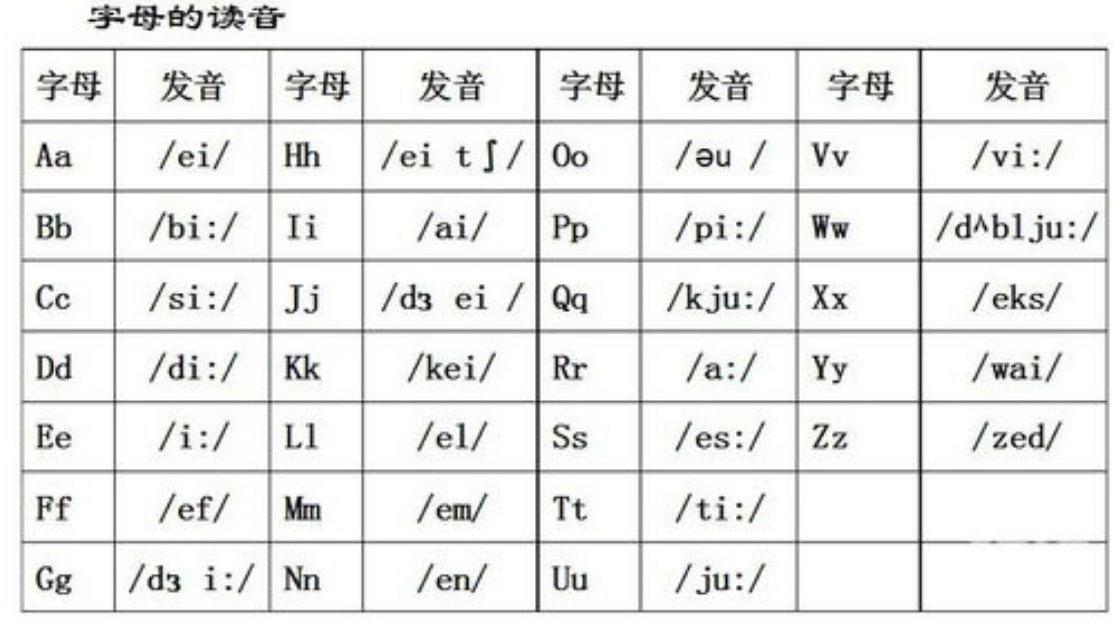想要保存有道翻译官同传过程中的音频或文字记录,最有效的方法是使用手机的屏幕录制功能。由于应用本身未内置直接的保存选项,通过开启“录制系统内部声音”的屏幕录制,您可以完整捕捉同传的语音和实时字幕。对于文本,可以采用滚动截图或在录屏后使用OCR文字识别技术来提取。
文章目录
- 有道翻译官同传功能的核心疑问:为什么找不到保存按钮?
- 如何有效录制同传音频内容?
- 怎样完整保存同传的翻译文本?
- 会议记录最佳实践:同传录制全流程指南
- 除了同传,还有哪些更适合记录的翻译方式?
- 常见问题解答
有道翻译官同传功能的核心疑问:为什么找不到保存按钮?
许多用户在使用有道翻译官的同声传译功能时,都会遇到一个共同的困惑:在翻译进行中或结束后,界面上找不到任何“保存”、“录制”或“导出”的按钮。这是否意味着无法保留重要的翻译内容?
答案是,应用本身确实没有为“同声传译”这个特定模式提供内置的保存功能。这主要是因为同传功能被设计用于实时、即时的沟通场景,其核心在于“即听即译”,强调的是当下的信息传递,而非事后存档。它与其他功能(如对话翻译、文本翻译)不同,后两者通常会自动保存历史记录,方便用户随时查阅。
因此,当您需要记录同传内容以备后续整理、复盘或分享时,就需要借助一些外部工具或系统功能来实现。这并非应用缺陷,而是功能定位上的差异。了解这一点,我们就能更有针对性地寻找解决方案。
如何有效录制同传音频内容?
既然无法直接保存,那么录制就是最直接有效的方法。通过捕捉设备的声音输出,我们可以将整个同传过程(包括原声和译文)以音频或视频的形式保存下来。以下是两种主流的操作方法。
方法一:利用手机自带的屏幕录制功能
目前,无论是iOS还是Android系统,绝大多数智能手机都内置了功能强大的屏幕录制工具,这是保存同传音频最便捷的选择。
操作步骤:
- 开启屏幕录制设置: 在开始同传前,从手机屏幕顶部(或底部)下滑拉出控制中心,找到“屏幕录制”或“屏幕录画”图标。
- 配置音频来源: 长按“屏幕录制”图标,会弹出音频设置选项。关键一步是选择音频来源为“设备内部音频”或“系统声音”。请注意,如果选择“麦克风声音”,录制到的将会是环境音和手机扬声器发出的声音,音质会大打折扣。
- 开始录制与翻译: 点击开始录制,然后迅速切换到有道翻译官App,启动同声传译功能。此时,屏幕上的一切操作和手机发出的所有声音(包括原文播放和翻译语音)都将被清晰地录制下来。
- 结束并保存: 翻译结束后,停止屏幕录制。系统会自动将录屏文件(通常是MP4格式)保存到您的手机相册或指定文件夹中。这个视频文件就包含了高质量的同传音频。您可以直接播放视频,或使用视频编辑工具将音频轨道单独提取出来。
方法二:借助专业的第三方录屏应用
如果您的手机自带录屏功能较弱,或者您需要更高级的录制选项(如指定分辨率、码率等),可以考虑使用第三方的专业录屏App。市面上有许多优秀的应用可供选择。
这些应用的工作原理与系统自带功能相似,但通常提供更丰富的自定义设置。您可以在应用商店搜索“屏幕录制”、“录屏大师”等关键词找到它们。安装后,同样需要确保在录制设置中将音频来源设定为内部系统声音,以获得最佳的音频保真度。这种方法尤其适合对音质有较高要求的用户,或者需要进行长时间、稳定录制的场景。
怎样完整保存同传的翻译文本?
除了音频,同传过程中屏幕上滚动的双语字幕也是极具价值的信息。保存这些文本内容虽然比录音稍微繁琐,但同样有行之有效的方法。
技巧一:滚动截屏与图片拼接
对于篇幅不长的翻译内容,滚动截屏是最简单直接的方式。
操作流程:
- 启动滚动截屏: 在同传结束后,当所有文本都显示在屏幕上时,执行常规的截屏操作(如同时按“电源键”和“音量减”键)。
- 选择滚动区域: 截屏后,屏幕上通常会出现一个小的预览窗口和一个“滚动截屏”或“长截图”的按钮。点击它,然后手动向下滑动屏幕或让系统自动滚动,直到覆盖所有需要保存的文本内容。
- 保存长图: 完成滚动后,系统会将所有内容合成为一张长图片,并保存到相册。这张图片虽然不是可编辑的文本,但用于查阅和分享已经非常方便。
提示:如果翻译内容过长,可能会超出单次滚动截屏的限制。此时,可以分段截屏,再使用图片拼接工具将它们合成为一张完整的图片。
技巧二:录屏后使用OCR文字识别
这是一个更“高级”的技巧,可以将图片或视频中的文字转换成可编辑、可复制的文本格式(如TXT或Word文档),极大地方便了后期的整理和编辑工作。
操作流程:
- 录制屏幕视频: 按照前文所述的方法,先将整个同传过程(包含滚动的字幕)录制成一个清晰的视频文件。
- 使用OCR工具: 您可以使用带有OCR(Optical Character Recognition,光学字符识别)功能的App或在线工具。许多翻译软件,包括有道翻译官本身,其“拍照翻译”功能就内含强大的OCR技术。
- 识别与提取: 将之前录制的视频进行截图,或者直接将视频导入某些支持视频帧识别的OCR工具中。工具会自动扫描图片/视频帧中的文字,并将其转换为可编辑的文本。
- 校对与导出: OCR识别的准确率虽然很高,但仍可能存在个别错误,需要您进行一次快速的人工校对。确认无误后,即可将文本复制出来,或导出为所需的文档格式。
下表对比了两种文本保存方法的优劣:
| 方法 | 优点 | 缺点 | 适用场景 |
|---|---|---|---|
| 滚动截屏 | 操作简单、快速,无需额外App | 保存为图片格式,无法编辑和复制文本 | 快速查阅、内容不长、无需后期编辑 |
| 录屏+OCR | 获得可编辑的纯文本,方便整理和引用 | 步骤相对繁琐,需要OCR工具,可能需要校对 | 需要撰写会议纪要、整理资料、内容较长 |
会议记录最佳实践:同传录制全流程指南
要在实际的会议或讲座中完美地记录同传内容,建议遵循一个清晰的流程,以确保万无一失。
准备阶段:
- 设备检查: 确保手机电量充足,存储空间足够。长时间录屏会消耗大量电量和空间。
- 网络稳定: 有道翻译官的同传效果依赖于稳定的网络连接,请确保处于Wi-Fi或信号良好的5G/4G环境中。
- 功能测试: 提前进行一次简短的屏幕录制测试,确认“系统内部音频”录制正常,音质清晰,没有杂音。
执行阶段:
- 开启“免打扰”模式: 在录制前,务必开启手机的“免打扰”模式,防止突如其来的电话、短信或App通知中断录制或干扰音频。
- 先录制后翻译: 严格遵循“先点击开始录制,再打开App进行翻译”的顺序。
- 保持亮屏: 在同传过程中,尽量保持屏幕常亮,避免因锁屏导致录制意外中断。
收尾阶段:
- 及时停止与检查: 翻译一结束,立即停止录制,并第一时间播放录屏文件,检查音频和画面是否完整、清晰。
- 文件整理: 将录制好的视频文件重命名(如“XX会议同传记录-2024-XX-XX”),并备份到云端或电脑,防止意外丢失。
- 后期处理: 根据需要,使用视频编辑软件提取音频,或使用OCR工具提取文本。
除了同传,还有哪些更适合记录的翻译方式?
虽然我们找到了保存同传内容的方法,但在某些场景下,使用有道翻译官的其他功能或有道生态下的其他工具,可能会更高效。
如果您的需求是翻译一份已经存在的音频或视频文件,而不是实时同传,直接使用应用的“文档翻译”或“音频翻译”功能会是更好的选择。这些功能专为文件处理而设计,可以直接导入文件并生成带有时间戳的双语字幕或文稿,省去了录屏的步骤。
对于需要高精度翻译和记录的线下场景,例如在查阅外文资料或参加线下展会时,有道词典笔这类智能硬件或许是更便捷的伙伴。它能实现离线扫描翻译,并将查词和摘抄记录同步到云端,方便随时整理。这体现了有道在整合软硬件,打造全场景智慧学习和沟通解决方案上的强大实力。
常见问题解答
有道翻译官的同传记录会保存在云端吗?
不会。如前所述,同声传译功能是为实时交流设计的,其内容是即时性的,应用本身不会自动保存或上传任何同传的音频或文本记录到云端或本地历史记录中。
录制的音频质量不佳怎么办?
首先,请确保在录屏时选择了“系统内部音频”而非“麦克风”。其次,确保原始的音源清晰,网络连接稳定,因为翻译质量和录音质量都受此影响。最后,避免在嘈杂的环境中使用扬声器播放,尽量使用耳机进行同传,这样可以减少环境噪音对录制效果的干扰。
保存的文本可以导出为文档吗?
可以直接导出为文档。如果您使用“录屏+OCR”的方法,从OCR工具中提取的文本本身就是可编辑的。您可以将这些文本内容直接复制粘贴到任何文本编辑器(如WPS、Word、备忘录)中,然后保存为您需要的文档格式(.txt, .docx 等)。